- Autor Jason Gerald [email protected].
- Public 2023-12-16 10:58.
- Zadnja izmjena 2025-01-23 12:08.
Windows Media Player (WMP) je ugrađena aplikacija koja dolazi unaprijed instalirana na Windows računarima. WMP je dizajniran za reprodukciju audio i video datoteka, pa čak ima i vlastiti tip datoteke (. WMA) koji se obično ne može reproducirati ili reproducirati u drugim programima. Dok prethodne verzije ne mogu reproducirati datoteke osim WMA datoteka, novija verzija omogućuje vam slušanje širokog spektra audio datoteka. Zapravo, s određenim postavkama, možete pretvoriti postojeće WMA datoteke tako da se mogu slušati kroz druge programe.
Korak
Metoda 1 od 3: Reprodukcija različitih audio datoteka
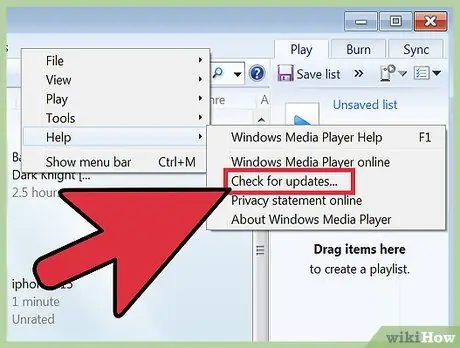
Korak 1. Nadogradite Windows Media Player (WMP) na najnoviju verziju
Korisnici operativnih sistema Windows 7, 8, 10 i noviji već mogu koristiti (barem) WMP 12. U međuvremenu, korisnici Windows XP i Vista mogu ažurirati program (maksimalno) na verziju WMP 11.
- Otvorite WMP i kliknite "Pomoć", a zatim odaberite "Provjeri ažuriranja". U ranijim verzijama, izbornik „Pomoć“obično se prikazivao pri vrhu ekrana. Međutim, možda ćete morati prvo aktivirati traku izbornika da biste je vidjeli. Ako ga ne vidite, kliknite "Organiziraj", a zatim idite na "Raspored". Provjerite opciju “Show Menu Bar”, zatim otvorite izbornik “Help” i odaberite “Check for updates”.
- Sve dok je računar povezan na internet, WMP će provjeravati ima li ažuriranja na najnoviju verziju. Ako vidite poruku koja kaže da trebate instalirati novu verziju programa, slijedite upute na ekranu, a zatim ponovo otvorite WMP kada se proces dovrši. Obično nakon ažuriranja korisnici Windows 7, 8 i 10 mogu koristiti WMP 12, dok korisnici Windows XP i Vista mogu koristiti WMP 11.
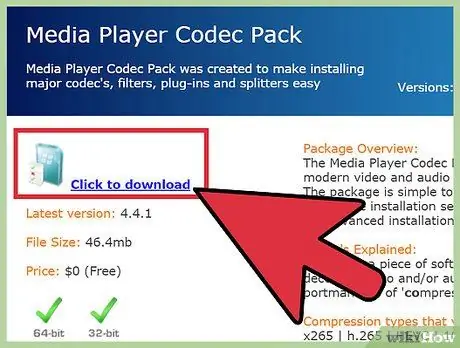
Korak 2. Preuzmite paket kodeka koji sadrži DirectShow
Microsoft zahtijeva posebne programe (poznate kao kodeci) za stvaranje i reprodukciju različitih vrsta datoteka, poput Appleovog AAC formata. Ovaj korak nije obavezan za korisnike WMP 12, ali korisnici WMP 11 moraju ga se pridržavati. Međutim, korisnici WMP 12 će morati instalirati kodek ako žele kopirati muziku sa svog računara na svoj iPhone ili iPad.
- Posjetite https://www.mediaplayercodecpack.com putem web preglednika i kliknite “Click to Download”. Stručnjaci preporučuju ovaj paket kodeka jer je besplatan za preuzimanje i jednostavan za korištenje. Odaberite memorijsko mjesto koje se lako pamti kako biste spremili datoteku.
- Kada se preuzimanje dovrši, dvaput kliknite na datoteku koja u svom nazivu ima riječ "codec" na vašoj radnoj površini (ili na bilo kojoj drugoj lokaciji za pohranu koju navedete). Kada se program učita, odaberite "Detaljna instalacija" i kliknite "Dalje".
- Kliknite "Slažem se" na stranici odobrenja i odaberite "Odbij" u Yahoo! nudi. Na sljedećoj stranici kliknite "Instaliraj". Nakon dovršetka instalacije ponovno pokrenite WMP.
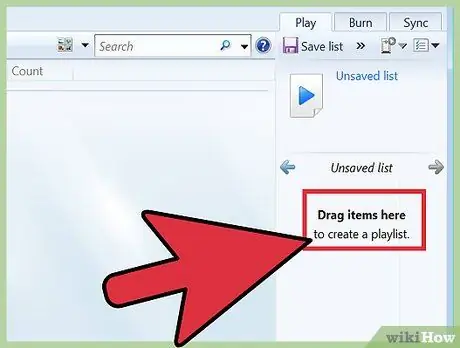
Korak 3. Stavite muziku u WMP biblioteku
Sada WMP može reproducirati različite vrste audio datoteka, poput MP3, MP4 i AAC. Uvezite datoteke u biblioteku kopiranjem sa CD -a (putem procesa kopiranja) ili dodavanjem datoteka koje se nalaze na vašem računaru u biblioteku.
Metoda 2 od 3: Kopiranje i kopiranje muzike sa audio CD -a na različite vrste datoteka
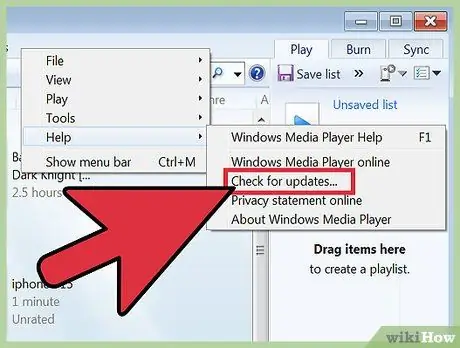
Korak 1. Ažurirajte Windows Media Player (WMP) na najnoviju verziju
Ranije verzije WMP -a nudile su samo manji izbor audio formata. Korisnici Windows XP i Vista mogu ažurirati program na verziju WMP 11, dok korisnici operativnog sistema Windows 7 i noviji mogu koristiti WMP 12.
- Pritisnite “Organiziraj” i otvorite izbornik “Raspored”. Odaberite "Prikaži traku izbornika". Nakon toga kliknite "Pomoć" i odaberite "Provjeri ažuriranja". Ako koristite najnoviju verziju WMP -a, možete vidjeti poruku. U suprotnom, slijedite upute na ekranu da biste instalirali ažuriranje.
- Ako ne vidite meni “Organiziraj”, ali možete vidjeti meni “Rip CD”, kliknite na njega i odaberite “Pomoć”. Provjerite ažuriranja programa i slijedite upute na ekranu.
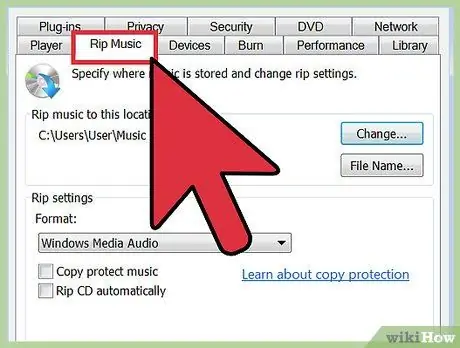
Korak 2. Odaberite vrstu audio datoteke koju želite stvoriti
Pritisnite “Organiziraj” i odaberite “Opcije”. Idite na karticu "Rip Music" i pogledajte odjeljak izbornika pod "Rip Settings".
- Popis vrsta datoteka možete vidjeti u izborniku "Format". Dok pregledavate različite dostupne formate klikom na njih, obratite pažnju na okvir pri dnu ekrana s oznakom “Audio Quality”. Što je veća brzina prijenosa podataka (kbps) i veličina datoteke (MB), to je bolja kvaliteta datoteke koja će se stvoriti.
- MP3 datoteke poznate su po prenosivosti i kvaliteti zvuka, kao i po relativno maloj veličini datoteke. Poznavatelji muzike obično preferiraju FLAC datoteke, ali one mogu biti dvostruko veće od MP3 datoteka.
- WMA (Windows Media Audio) datoteke kreirane su za reprodukciju samo na Windows uređajima. Morate ga prvo pretvoriti tako da se može reproducirati na drugim uređajima.
- Ako želite koristiti audio datoteku putem muzičkog instrumenta, poput programa za uzorkovanje ili sintisajzera), odaberite tip WAV za optimizaciju kompatibilnosti datoteka.
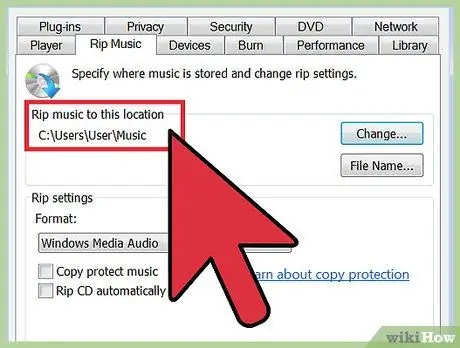
Korak 3. Odaberite lokaciju za skladištenje datoteka
Na istoj stranici (“Rip Music”) zabilježite cijelu adresu direktorija prikazanu pod “Rip music to this location”. Možete ga promijeniti u drugu mapu ili disk klikom na “Promijeni” i odabirom nove lokacije za pohranu.
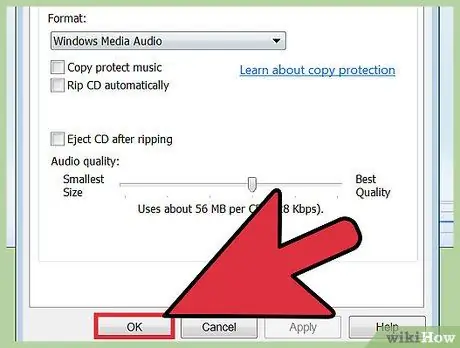
Korak 4. Pritisnite “OK”
Nakon toga postavke će biti spremljene. Ako želite kopirati i pretvoriti muziku u druge vrste, morat ćete se vratiti u taj izbornik kako biste ponovo prilagodili postavke.
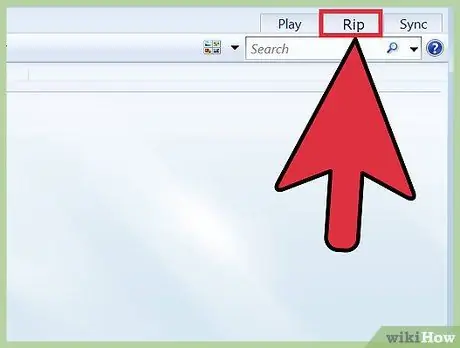
Korak 5. Umetnite CD u pogon diska
Kopiranje datoteka sa CD -a možete započeti na jedan ili dva načina, ovisno o postavkama računara:
- Ako se pojavi dijaloški prozor s pitanjem želite li kopirati datoteke s CD -a (kopiranje), odaberite „Da“.
- Na glavnoj stranici WMP kliknite opciju „Rip CD“pri dnu trake s izbornicima. Pritisnite “Da” za početak procesa.
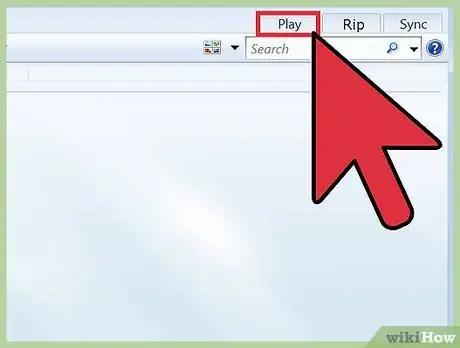
Korak 6. Izvadite CD
Sada su audio datoteke s CD -a dodane u biblioteku WMP tako da ih možete reproducirati na računaru.
Metoda 3 od 3: Korištenje programa treće strane za pretvaranje Windows Media datoteka
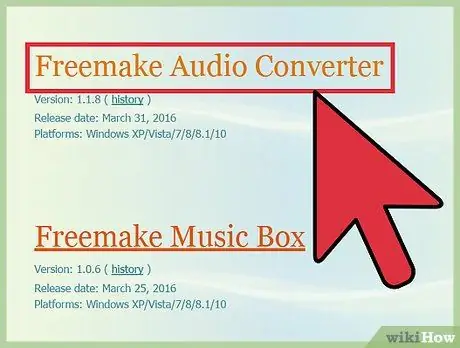
Korak 1. Potražite alat ili program koji podržava Windows medijske datoteke
Na primjer, ako imate WMA (Windows Media Audio) datoteku koju želite pretvoriti u MP3, trebat će vam oprema koja podržava obje vrste datoteka.
- Freemake je besplatan program koji je vrlo jednostavan za korištenje. Posjetite web mjesto i kliknite "Besplatno preuzimanje". Odaberite lokaciju za pohranu koja se lako pamti i spremite instalacijsku datoteku. Kada se preuzimanje dovrši, dvaput kliknite instalacijsku datoteku i slijedite upute na ekranu.
- Audacity je prilično popularan i besplatan program, ali se njegova upotreba ne preporučuje početnicima. Audacity može besplatno konvertirati različite vrste audio datoteka, ali ćete morati instalirati dodatak za pretvaranje datoteka u/iz WMA. Preuzmite instalacijsku datoteku programa, LAME MP3 koder i dodatak za uvoz/izvoz Ffmpeg. Rasporedite sve tri u tom redosledu.
- Pokušajte koristiti mrežni pretvarač. Ako trebate pretvoriti samo jednu ili dvije datoteke, mrežni audio pretvarač može biti dobar izbor. Web lokacije poput https://www.media.io i https://www.online-convert.com prilično su popularne i besplatne opcije.
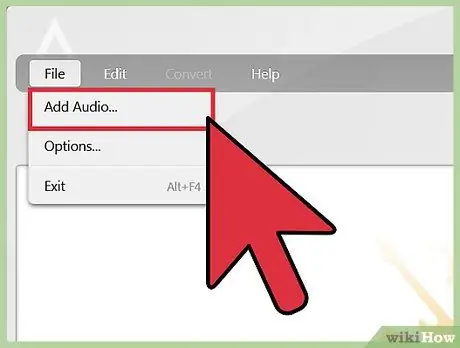
Korak 2. Otvorite datoteku koju želite pretvoriti u programu za pretvaranje
Ako već imate instaliran program poput Freemake ili Audacity, otvorite program i pronađite audio datoteku koju želite pretvoriti klikom na izbornik "Audio" ili "Datoteka", a zatim odaberite "Otvori". Ako koristite mrežni alat, potražite dugme s oznakom "upload" ili "add file" i odaberite željenu datoteku.
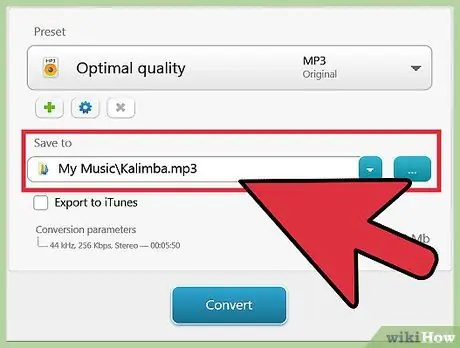
Korak 3. Odaberite željeni konačni audio format
U Audacity -u idite na izbornik “Datoteka”, a zatim odaberite “Izvezi” za odabir konačnog formata datoteke. U odjeljku Freemake i drugi mrežni pretvarači kliknite vrstu datoteke na popisu (npr. MP3 ili WMA).
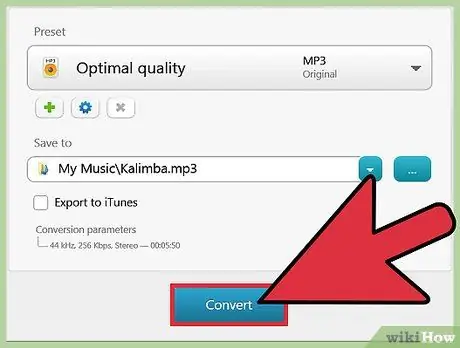
Korak 4. Pretvorite odabrane datoteke
Pritisnite “Convert” ili “Export” za početak procesa konverzije. Proces može potrajati nekoliko minuta, ovisno o brzini računara i veličini datoteke. Obično će uređaj ili program tražiti da navedete lokaciju za spremanje nove datoteke, pa ćete i to morati navesti. Nakon što je proces konverzije završen, otvorite datoteku u željenom media playeru i slušajte muziku.
Savjeti
To što koristite Windows, ne znači da možete koristiti samo Windows Media Player za slušanje muzike. Neki alternativni programi koji su prilično popularni, među njima su VLC Media Player, iTunes i MusicBee
Upozorenje
- Nikada nemojte preuzimati programe bez odgovarajuće zaštite od virusa i zlonamjernog softvera na računaru.
- Pretvaranje datoteka zaštićenih autorskim pravima može biti nezakonito u području ili gradu u kojem živite. Stoga se prije preuzimanja ili pretvaranja datoteka zaštićenih autorskim pravima upoznajte s važećim zakonima.






